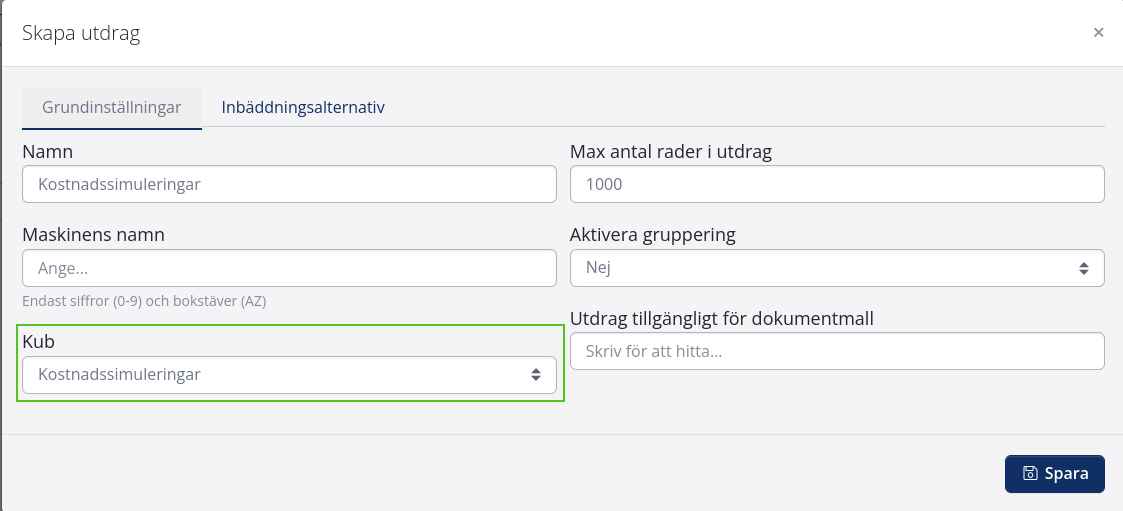Kostnadssimuleringar
Med funktionen Kostnadssimuleringar kan du göra självkostnadsberäkningar. Du kan simulera vilken effekt ändringar i råvarupriserna eller mängdändringar i recept har för kostpriser. Funktionen är en del av prognos-verktyget och tillköpsmodulen Power Pack i tracezilla.
Förutsättningar
Du ska lägga till Power Pack till ditt abonnemang.
Kostnadssimuleringar baseras på dina recept, som ingår i abonnemanget Produktion.
Kostnadssimuleringar är en funktion som används tillsammans med flera andra funktioner i tracezilla. Du hittar Kostprissimuleringar här:
Det är lätt att komma igång
För att komma igång kan du göra följande
- Skapa en självkostnadsprislista eller använd historiska data.
- Skapa ett scenario i prognos-verktyget eller använd ett befintligt.
- Skapa en kopia av ett recept och justera relevanta ingredienser/ förpackningar.
- Starta uppskattningen i Prognos.
- Se resultatet i rapporten Kostnadsfördelning.
1) Skapa en prislista med råvarornas/ingrediensernas självkostnadspriser
Du kan hoppa över detta steg och istället använda historiska data eller befintliga prislistor (gå till nästa steg i så fall).
- Klicka på Inköp i toppmenyn och välj Prislistor.
- Klicka på Skapa prislista.
- Namnge prislistan. OBS! Prislistan får inte vara global.

- Klicka på Spara.
- Ange sedan priserna för relevanta ingredienser och förpackningar. Klicka på Penna-ikonen för att redigera. Tryck på Enter eller klicka på Disketten för att spara.
För att skapa en självkostnadsprislista behöver du lite information om komponenternas självkostnadspriser. Du kan ta en titt på de genomsnittliga självkostnadspriserna i Kostnadsfördelnignsrapporten.
2) Skapa ett scenario i Prognoser
- Klicka på Lager och välj Prognoser.
- Klicka på Skapa scenario längst ned på vänster sida.
- Fyll i informationen på under första fliken. Du kan läsa mer här.
- Klicka på fliken Kostnadssimuleringar.
- Välj Ja i Aktivera kostnadssimuleringar. Välj den prislista som du skapat med självkostnadspriser.

- Klicka på Spara.
Om du inte har skapat en prislista för detta, kan du använda funktionen Sökning av inköpspriser. Här kan du välja:
- Ingen: tracezilla utgår från komponenternas självkostnadspriser
- Lägst: tracezilla kommer att titta i prislistorna och ta lägsta pris för den enskilda komponenten - om komponenten kan beställas från flera leverantörer
- Högst: tracezilla kommer att titta i prislistorna och ta det högsta priset för den enskilda komponenten - om komponenten kan beställas från flera leverantörer
- Genomsnitt: tracezilla kommer att titta i prislistorna och beräkna snittpriset för den enskilda komponenten - om komponenten kan beställas från flera leverantörer
3) Kopiera recept
- Gå till Produktion > Recept.
- Hitta det recept som du vill experimentera med. Du kan använda filtren på vänster sida.
- Klicka på den blå knappen och välj Kopiera.
- Ge receptet ett annat Namn och en annan Referenskod.
- Klicka på Spara.
- Gör relevanta justeringar av receptet, till exempel lägg till en ny ingrediens.
- Klicka på fliken Kostnadssimuleringar för ingrediensen.
- Välj scenariot i Prognos där detta recept ska inkluderas i beräkningen.
- Markera Ja och ange mängden för ingrediensen.

- Klicka på Spara och stäng.
Skapa och justera recept automatiskt måste aktiveras i slutproduktens inställningar för att receptet ska kunna användas i kostprissimuleringar.
Glömt inte att aktivera denna inställning i det riktiga receptet när du är färdig med simuleringarna.
4) Starta beräkningen
- Klicka på Lager och välj Prognos.
- Använd prognos-verktyget för att uppskatta försäljningen. Du kan läsa mer här.
- Klicka på den blå knappen bredvid scenariot och välj Uppskatta utbudet.

- Bekräfta genom att klicka på Uppskatta.
5) Se resultatet i rapporten Kostnadsfördelning
- Klicka på Ekonomi och välj Kostnadsfördelning under Rapporter.
- Välj Ja i filtret Visa kostnadssimuleringar.
- Använd filter för att få en önskad visning.
Du kan se resultatet av självkostnadssimuleringen för upp till 10 produkter åt gången.
Tips: Power Pack datautdrag
Resultaten av dina kostnadssimuleringar kan också sättas upp i skräddarsydda rapporter, så att de enkelt kan jämföras. Du kan också skapa ett dashboard i tracezilla, så det är lätt att komma åt rapporterna.
Läs mer om datautdrag i denna vägledning.